Aktualisiert July 2025 : Beenden Sie diese Fehlermeldungen und beschleunigen Sie Ihr Computersystem mit unserem Optimierungstool. Laden Sie es über diesen Link hier herunter.
- Laden Sie das Reparaturprogramm hier herunter und installieren Sie es.
- Lassen Sie es Ihren Computer scannen.
- Das Tool wird dann Ihren Computer reparieren.
)Allgemeine Verweilzeit. Stellen Sie die Verweilzeit für Funktionstasten, Wortvorhersagen und Mauszeigersteuerungen ein.
Text für Sprache mit Augenkontrolle verwenden
Wenn Sie lesen möchten, was auf dem Bildschirm geschrieben steht, können Sie die Taste Text zu Sprache auf dem Launchpad verwenden. Verweilen Sie auf der Text-to-Speech -Taste auf dem Launchpad. Verwenden Sie dann die Tastatur, um Sätze einzugeben, und wählen Sie die Schaltfläche Play, um sie laut vorlesen zu lassen. Du kannst sie jederzeit ändern, indem du dich auf ihnen aufhältst.
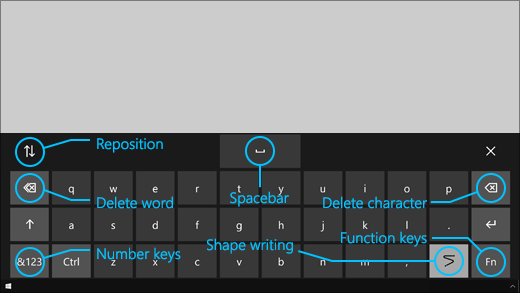
Das heißt, dass Sie möglicherweise Ihre Spracheinstellungen konfigurieren müssen, insbesondere die Stimme. Gehen Sie zu Start > Einstellungen > Zeit & Sprache > Sprache und wählen Sie eine Stimme aus dem Menü unter Text-to-Speech.
Einschränkungen der Augenkontrolle:
Die besten Ergebnisse für die Augenkontrolle werden angezeigt, wenn Sie sich nicht unter extremen Bedingungen befinden, einschließlich hellem Sonnenlicht, da es nicht in der Lage ist, Ihre Augenposition zu verfolgen. Dies ändert sich auch ein wenig, wenn man eine Brille und Augenfarbe, Augengröße oder Augenform verwendet. Datenschutzbegeisterte sollten auch wissen, dass Microsoft ab sofort keine Eyetracking-Daten sammelt, speichert oder weitergibt. Windows Eye Control wird unter Windows 10 S nicht unterstützt.
Quelle: Microsoft.
EMPFOHLEN: Klicken Sie hier, um Windows-Fehler zu beheben und die Systemleistung zu optimieren